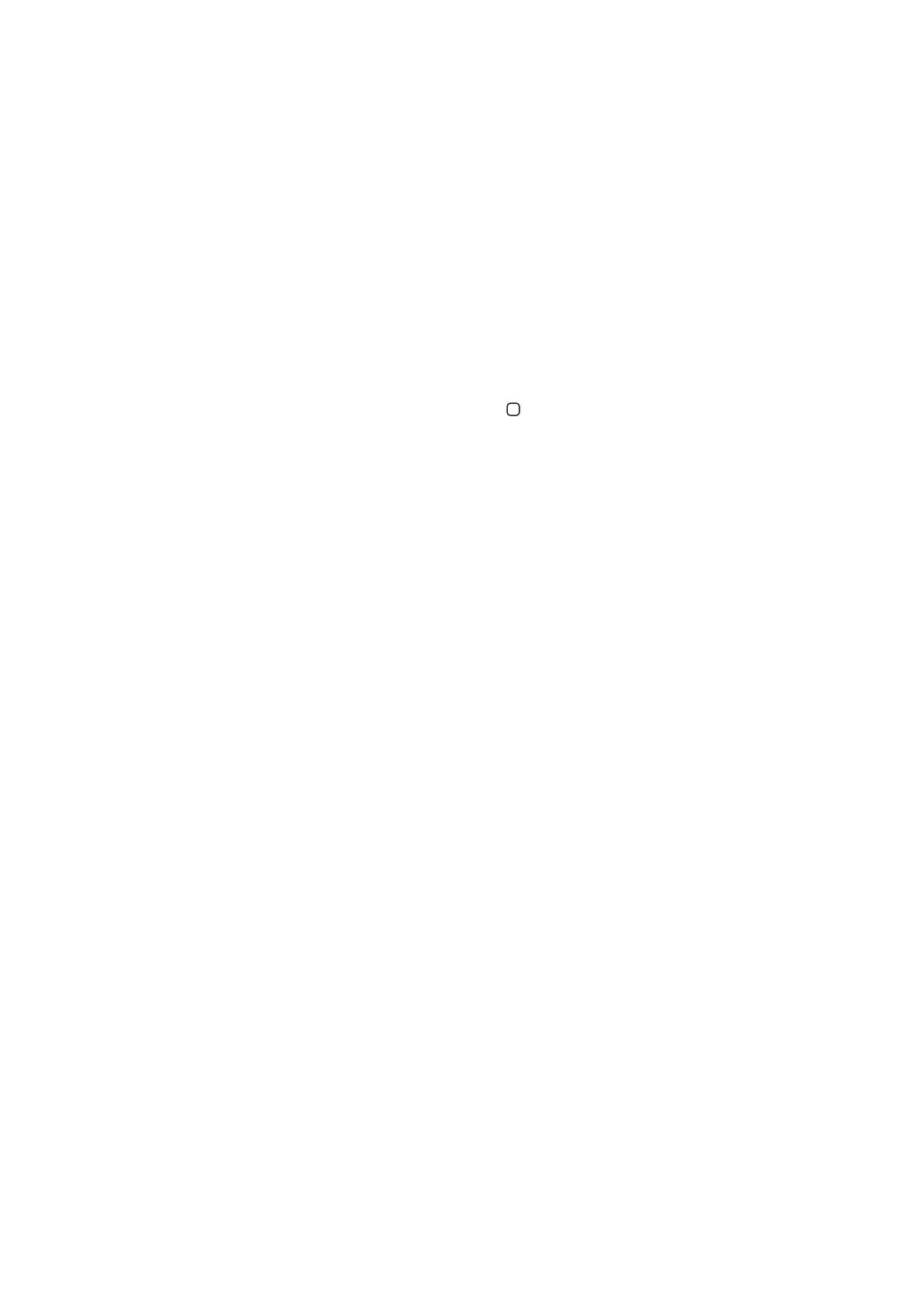
Catatan: FaceTime mungkin tidak tersedia di semua wilayah.
Melakukan panggilan FaceTime: Pada Kontak, pilih nama, ketuk FaceTime, lalu ketuk nomor
telepon atau alamat email yang mereka gunakan untuk FaceTime.
Untuk memanggil seseorang yang memiliki iPhone 4 atau versi yang lebih baru, Anda dapat
memulai dengan melakukan panggilan suara, lalu ketuk FaceTime.
63
Bab 5
Telepon
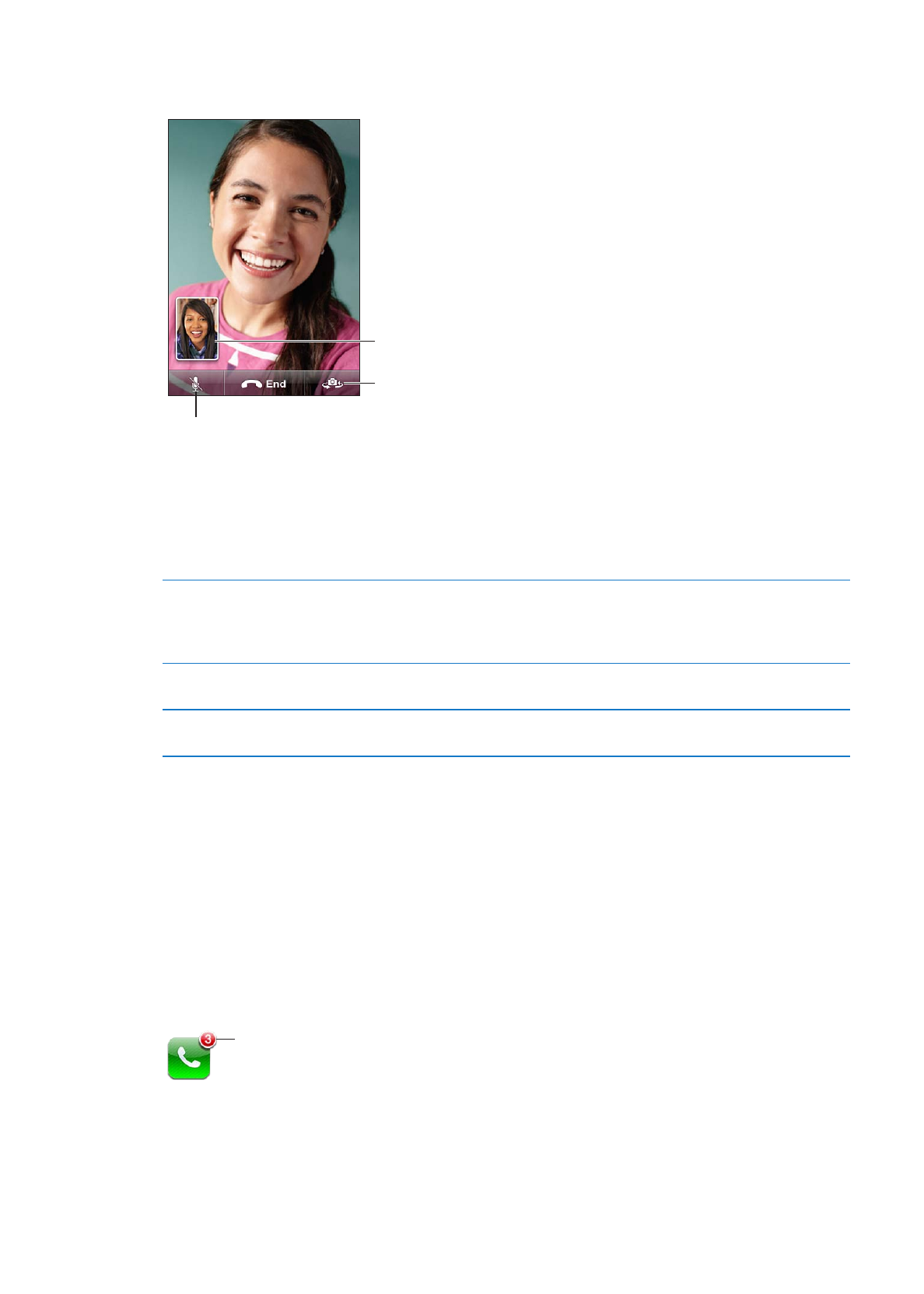
Saat panggilan tersambung, gambar lawan bicara muncul di layar Anda. Inset menampilkan apa
yang dilihat lawan bicara. Putar iPhone untuk menggunakan FaceTime pada orientasi lanskap.
Beralih kamera
Menyeret gambar Anda
ke sudut mana pun.
Membisukan (Anda dapat mendengar dan melihat;
penelepon dapat melihat tetapi tidak dapat mendengar).
Jika jaringan Wi-Fi tidak tersedia (misalnya, jika Anda di luar jangkauan), Anda memiliki pilihan
untuk menelepon lagi nomor tersebut untuk menggunakan panggilan suara.
Catatan: Saat Anda melakukan panggilan video FaceTime, nomor telepon Anda akan ditampilkan
meskipun ID penelepon diblokir atau dimatikan.
Melakukan panggilan FaceTime
menggunakan Siri atau Kontrol
Suara
Tekan dan tahan tombol Rumah sampai Anda mendengar nada. Dengan
Siri (iPhone 4S), Anda juga dapat menempelkan iPhone ke telinga Anda
saat layar menyala. Ucapkan “FaceTime,” diikuti dengan nama orang yang
ingin Anda hubungi.
Memblokir panggilan FaceTime
Buka Pengaturan > FaceTime dan matikan FaceTime. Anda juga dapat
melumpuhkan FaceTime di Pembatasan Lihat “Pembatasan” di halaman 177.
Menggunakan ID Apple Anda atau
alamat email untuk FaceTime
Buka Pengaturan > FaceTime, lalu ketuk "Gunakan ID Apple Anda untuk
FaceTime" atau Tambah Email. Lihat “FaceTime” di halaman 63.